iOS 14 hiện đã có sẵn để tải xuống và đúng như mong đợi, nó đi kèm với rất nhiều tính năng mới, bao gồm hỗ trợ các widget ngay trên màn hình chính.
Tuy nhiên, một trong những điểm nổi bật là một sự thay đổi lớn không chỉ đối với người dùng mà còn với Apple là hãng đã quyết định cho phép người dùng đặt các ứng dụng khác làm mặc định trên iPhone của họ.
Bắt đầu từ iOS 14, người dùng có thể thay thế Safari và Mail bằng các ứng dụng khác như Microsoft Edge, Chrome và Microsoft Outlook để làm ứng dụng mặc định trên iPhone.
Điều này có nghĩa là khi bạn nhấn vào một liên kết trong iOS 14, trang sẽ không còn mở trong Safari nữa mà nó có thể được mở trên Google Chrome, Microsoft Edge, Mozilla Firefox và các trình duyệt khác. Cách cấu hình rất đơn giản, không mất quá vài giây để định cấu hình một ứng dụng mặc định mới trên iPhone của bạn.
Lưu ý là tuỳ chọn này không nằm trong một mục nào của iPhone mà bạn phải cài đặt thêm trình duyệt hay ứng dụng quản lý email thay thế thì tuỳ chọn này mới được thêm vào.

Nếu muốn thay thế Safari, theo mình nghĩ Chrome là lựa chọn tốt. Ngoài ra thì sau khi đưa Microsoft Edge trở thành trình duyệt đa nền tảng, Microsoft cũng bắt đầu đầu tư mạnh mẽ hơn vào các phiên bản di động, vì vậy hiện tại, Edge là một sự lựa chọn khá mạnh mẽ trên cả Android và iOS.
Để đặt Microsoft Edge hay Chrome làm trình duyệt mặc định trên iPhone. Đầu tiên bạn cần phải cài đặt Microsoft Edge hay Chrome phiên bản mới nhất. Sau đó làm theo các bước bên dưới.
Cài Microsoft Edge làm trình duyệt mặc định trên iOS 14
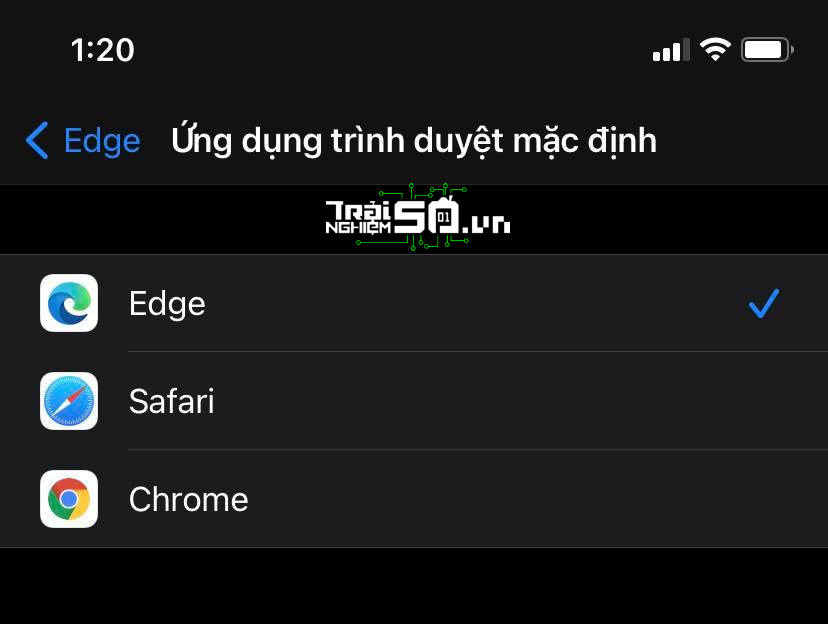
Vào Cài đặt > Edge > Ứng dụng trình duyệt mặc định và bạn chọn Edge trong danh sách.
Cài Chrome làm trình duyệt mặc định trên iOS 14
Vào Cài đặt > Chrome > Ứng dụng trình duyệt mặc định và bạn chọn Chrome trong danh sách.
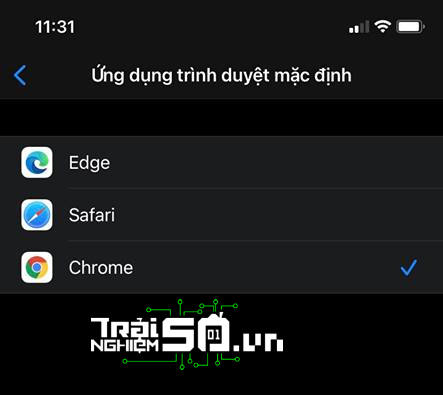
Thay đổi mới được giới thiệu trong iOS 14 có thể dẫn đến việc giảm thị phần của Safari trên thiết bị di động, đặc biệt là vì nhiều người sẽ chuyển sang các ứng dụng như Chrome và Firefox để giữ cho dữ liệu được đồng bộ hóa trên các thiết bị của họ.
Mặc dù bây giờ bạn có thể sử dụng một trình duyệt khác làm mặc định trên iPhone của mình, nhưng Apple đã cố gắng làm cho Safari trở thành một lựa chọn tốt hơn để không nhiều người muốn làm điều đó. Trong iOS 14, Safari đi kèm với một công cụ dịch tích hợp và cảnh báo khi một trong các mật khẩu của bạn có thể bị xâm phạm.
Sửa lỗi không thấy mục Ứng dụng trình duyệt mặc định
Nếu bạn dùng thủ thuật trên mà không thấy tuỳ chọn Ứng dụng trình duyệt mặc định thì Chrome hay Edge của bạn chưa được cập nhật lên bản mới nhất. Bạn hãy vào App Store và cập nhật trình duyệt lên bản mới nhất là sẽ có tuỳ chọn này.
Sửa lỗi khởi động lại mất thiết lập trình duyệt mặc định
iOS 14.0 bị lỗi là sau khi khởi động lại iPhone thì thiết lập trình duyệt mặc định sẽ bị reset. Đây là một lỗi trên iOS 14.0 và không thể sửa. Để sửa bạn cần nâng cấp lên một phiên bản iOS mới hơn. Như mình test trên iOS 14.2 beta 1 đã sửa.
